Bij declaraties, wordt gebruik gemaakt van declaratietypes. Raadpleeg het onderdeel onderhoud van de declaratietypes voor meer informatie. In het onderhoud van gebruikers is het veld “organisatie” vereist om met declaraties te kunnen werken. Raadpleeg het onderhoud van gebruikers voor meer informatie.
Met de declaratiemodule is het mogelijk om via de mobiele app (of via web-browser) onkosten en reiskosten te declareren. Alle declaraties worden in één overzicht verzameld en kunnen periodiek door de werknemer worden verzonden.
Schematische weergave van het declaratieproces

Medewerkers voeren declaraties in (per mobiele app of per webbrowser) via de tegels ” Verkorte declaratie” (bijvoorbeeld lunchkosten) of “Verkorte reisdeclaratie” (zakelijke km). De ingevoerde declaraties worden verzameld in een onkostendeclaratie die te vinden is in de dashboardtegel “Declaratie”. De werknemer bevestigt de declaratie door deze goed te keuren. De onkostendeclaratie wordt naar de activiteit “Controle administratie” gestuurd om de codering van de declaraties te controleren. Zodra de onkostendeclaratie is goedgekeurd, wordt de initiatiefnemer op de hoogte gebracht.
Een (verkorte) declaratie indienen
Declaraties kunnen worden ingevoerd via de mobiele app of via de webbrowser. Uitgaven worden ingevoerd door een “Verkorte declaratie” of een “Verkorte reisdeclaratie” aan te maken.
Verkorte declaratie
Een verkorte declaratie wordt gebruikt om kosten te declareren die geen verband houden met reizen (bijvoorbeeld lunchkosten). Gebruik in een webbrowser de knop “nieuw” in de dashboardtegel “Verkorte declaratie” om een nieuwe declaratie te starten.

Om een document te koppelen (wat verplicht is), gebruikt u de knop “Uploaden” aan de rechterkant van het scherm.
Klik in de mobiele app op de ‘+’ die achter Verkorte declaratie staat. In een pop-up ziet u de volgende opties:
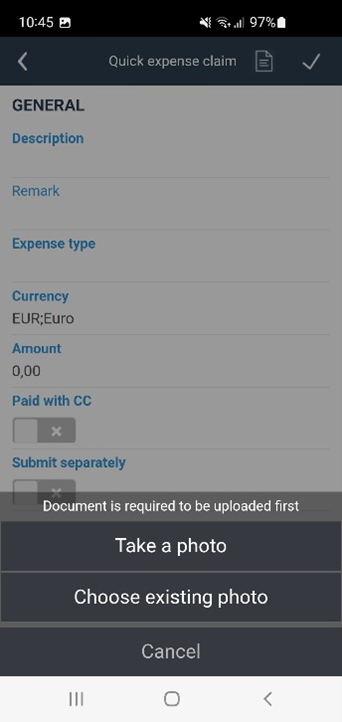
Take a photo -> opent de camera zodat u een foto kunt maken (van bijvoorbeeld de kassabon).
Choose existing photo -> opent de fotogalerij en stelt u in staat daaruit een foto te kiezen. Na het maken of selecteren van een foto zijn de velden beschikbaar.

De velden zijn hetzelfde voor de mobiele app en de webbrowser
- Opmerking: Voer extra informatie in. (optioneel)
- Declaratie type: Selecteer juiste declaratietype. (verplicht)
- Valuta: Selecteer de valuta van de uitgaven. (verplicht)
- Bedrag: Vul het bedrag van de uitgaven in. (verplicht)
- Betaald met CC: Vink het vakje aan als het met een bedrijfscreditcard wordt betaald.
- Los indienen: Vink het vakje aan wanneer een aparte onkostendeclaratie moet worden aangemaakt voor verwerking. Indien dit niet is aangevinkt, wordt het voor verwerking in de algemene onkostendeclaratie geplaatst. (dit wordt bijvoorbeeld gedaan als u een groot bedrag vooruitbetaalt dat u eerder dan de reguliere vorderingen wilt laten terugbetalen).
Na het invoeren van de gegevens kan de verkorte declaratie worden bevestigd met de knop ‘opslaan’ en ‘goedkeuren’ (in webbrowser) of de v-knop (in de mobiele app).
Er wordt een nieuwe algemene declaratie aangemaakt (als dit de eerste verkorte declaratie van deze maand is, of het selectievakje “apart indienen” is aangevinkt) of toegevoegd aan de bestaande declaratie wanneer deze zich nog in de stap “invoeren” bevindt.
Verkorte reisdeclaratie
In een webbrowser gebruikt u de knop ‘nieuw’ in de dashboardtegel ‘Verkorte reisdeclaratie’ om een nieuwe declaratie te starten.

Om een document te koppelen (wat in dit proces optioneel is), gebruikt u de knop “Uploaden” op het rechtervlak van het scherm.
Klik in de mobiele app op de ‘+’ die achter Verkorte reisdeclaratie wordt getoond. Om een document te uploaden, klikt u op het documentpictogram, links van de v-knop. Dit opent een pop-up met twee opties;
Take a photo -> opent de camera om een foto te maken.
Choose existing photo -> opent de fotogalerij en stelt u in staat daaruit een foto te kiezen. Na het maken of selecteren van een foto zijn de velden beschikbaar.

De velden zijn hetzelfde voor de mobiele app en de webbrowser
- Declaratie type: Selecteer juiste declaratietype. (verplicht)
- Van adres: Voer het adres in vanwaar u reisde. (verplicht)
- Naar adres: Voer het adres in waarheen u reisde. (verplicht)
- Kilometers: Voer het aantal kilometers in van het “van” adres naar het “naar” adres. (verplicht)
- Terugreis toevoegen: Indien niet aangevinkt, wordt slechts één reisregel aangemaakt op basis van de ingevoerde gegevens. Indien aangevinkt, wordt automatisch een tweede reisregel (de terugreis) aangemaakt waarbij het “van”-adres wordt overgenomen van het ingevoerde “naar”-adres en omgekeerd.
- Opmerking: Voer extra informatie in. (optioneel)
Na het invoeren van de gegevens kan de verkorte reisdeclaratie worden bevestigd met de knop ‘opslaan’ en ‘goedkeuren’ (in webbrowser) of de v-knop (mobiele app).
Er wordt een nieuwe gewone declaratie aangemaakt (als dit de eerste verkorte reisdeclaratie van deze maand is, of het vakje “apart indienen” is aangevinkt) of toegevoegd aan de bestaande declaratie als deze nog in de stap “invoeren” staat.
Declaratie
Verkorte declaraties en verkorte reisdeclaraties worden (per maand) verzameld in een onkostendeclaratie. Dit is te vinden in de dashboardtegel “Declaratie”. (Het hoeft niet handmatig te worden aangemaakt!) De declaratie wordt in de werklijst van de aanmaker gepresenteerd in de activiteit “declaratie aanmaken”.

De specifieke stappen en velden in het declaratieproces worden hieronder genoemd.

- Administratie: De administratie waaraan de aanmaker is gekoppeld.
- Omschrijving: Standaard is de omschrijving voor een automatisch gegenereerde onkostendeclaratie: ‘Period + jjjj/m’ van de periode waarin de verkorte (reis)declaratie zijn aangemaakt.
- Opmerking: De opmerking van de eerste verkorte (reis)declaratie wordt hier overgenomen. Er kunnen aanvullende opmerkingen worden gemaakt.
- Invoerdatum: de plaatsingsdatum van dit bericht.
- Verslagperiode: de periode gekoppeld aan de boekingsdatum van deze boeking.
- Transactie groep: de transactie groep van de declaratie.
In het algemeen is het niet nodig deze velden te wijzigen.

- Indiener: de werknemer van wie de onkostendeclaratie is.
- Kostenplaats: de kostenplaats waartoe de werknemer behoort. (overgenomen uit het gebruikersonderhoud.)
- Leverancier indiener: De leverancier (organisatie) gekoppeld aan de werknemer. (overgenomen uit het gebruikersonderhoud.)
- Valuta: de valuta van deze onkostendeclaratie.
- Koers: de wisselkoers van deze onkostendeclaratie.
- Bedrag: het bedrag van de onkostendeclaratie*
Per verkorte declaratie wordt een kostenregel toegevoegd.
- Datum onkosten: de datum waarop de verkorte declaratie werd ingevoerd.
- Omschrijving: beschrijving van de verkorte declaratie.
- Opmerking: opmerking van de verkorte declaratie .
- Declaratie type: soort uitgave van de verkorte declaratie.
- Met bedrijfsmiddelen betaald: selectievakje uit de verkorte declaratie.
- Betaald via: vooraf ingevuld met ‘bedrijfskaart’ indien in de verkorte declaratie het vakje ‘betaald met bedrijfskaart’ was aangevinkt, anders vooraf ingevuld met ‘contant’.
- Volledige betaling gevraagd: Veld om aan te geven dat volledige betaling wordt gevraagd (zie “proces van de onkostendeclaratie: declaratie aanmaken voor meer info hierover”)
- Bedrag: bedrag van de verkorte declaratie.
- Te betalen bedrag: bedrag dat zal worden uitbetaald. Als in het bedrag van de kostenregel het maximumbedrag wordt overschreden dat in de gebruikte declaratietype is vastgesteld, wordt het maximumbedrag of maximumhoeveelheid * tarief als te betalen bedrag vermeld.
- Grootboekrekening: grootboekrekening gekoppeld aan het declaratietype. Als er geen grootboekrekening is gekoppeld, verschijnt deze leeg.
- Kostenplaats: kostenplaats van de verkorte declaratie
- Kostendrager: kostendrager gekoppeld aan de declaratietype. Als er geen kostendager is gekoppeld, verschijnt deze leeg of wordt deze niet weergegeven. (Afhankelijk van de instellingen van het grootboek)
- Project: project gekoppeld aan declaratietype. Als er geen project is gekoppeld, verschijnt het leeg of wordt het niet weergegeven. (Afhankelijk van de instellingen van het grootboek)
- Kosten allocatie 1 – 7: kosten allocatie 1 – 7 gekoppeld aan het declaratietype. Als er geen kosten allocatie is gekoppeld, verschijnt deze leeg of wordt deze niet weergegeven. (Afhankelijk van de instellingen van het grootboek)
Per verkorte reisdeclaratie vind je minstens één regel. Met een maximum van twee per verkorte reisdeclaratie. Als het vakje “terugreis toevoegen” is aangevinkt, worden twee regels weergegeven in de rubriek onkostendeclaratie, reiskosten regels.
- Datum onkosten: datum waarop de verkorte reisdeclaratie is geboekt.
- Declaratie type: Declaratietype van de verkorte reisdeclaratie.
- Adres vertrek: van adres van de verkorte reisdeclaratie. (Of het ‘naar adres’ van de verkorte reisdeclaratie wanneer ‘Terugreis toevoegen’ was aangevinkt. )
- Adres bestemming: naar adres van de verkorte reisdeclaratie. (Of het ‘van adres’ van de verkorte reisdeclaratie wanneer ‘terugreis toevoegen’ was aangevinkt. )
- Opmerking: opmerking van de verkorte reisdeclaratie.
- Aantal: Aantal van de verkorte reiskostendeclaratie.
- Bedrag: Aantal* Tarief (van type declaratie)
- Te betalen bedrag: bedrag dat zal worden uitbetaald. Als in de reisostenregel het maximumbedrag of de maximumhoeveelheid die in de gebruikte declaratietype is vastgesteld, wordt overschreden, wordt het maximumbedrag of de maximum aantal * tarief als te betalen bedrag vermeld.
Declaratie proces
Declaratie aanmaken
Nadat de declaratie is gecontroleerd, kan deze door de werknemer worden goedgekeurd.
Indien geen van de verkorte declaraties of verkorte reisdeclaraties het maximumbedrag heeft overschreden, wordt geen waarschuwingsbericht gegeven en wordt de onkostendeclaratie ter goedkeuring naar de volgende stap gestuurd.
Indien een of meer van de verkorte (reis)declaraties het maximumbedrag of de maximum aantal hebben bereikt, geeft de knop “goedkeuren” de aanvrager een waarschuwing.
Het bericht is:
Amount payable is limited on one or more lines.
You can request full payment by setting the status field and setting a remark.

Dit bericht verschijnt wanneer u met de muis over de knipperende knop “goedkeuren” beweegt EN wanneer u de onkostendeclaratie daadwerkelijk goedkeurt.
Uit de declaratie zelf blijkt welke regels worden bedoeld, de regels hebben een klein gekleurd gedeelte ervoor;

Bij het bewerken van deze reisregel wordt een extra checkbox weergegeven: “Volledige betaling vragen’.
Indien de aanvrager het volledige bedrag wil laten uitbetalen, in plaats van het maximumbedrag, kan het vakje worden aangevinkt. Dit alleen is niet voldoende; er moet een opmerking worden gemaakt om uit te leggen waarom het maximumbedrag is overschreden. Zodra de opmerking is toegevoegd, kan de onkostendeclaratie worden goedgekeurd en naar de volgende stap in het goedkeuringsproces worden gestuurd.
Controle administratie
De volgende stap in het goedkeuringsproces is de activiteit “Controle administratie”. Deze is standaard gekoppeld aan de rol “boeken”.
Indien alle bedragen gelijk zijn aan of lager zijn dan de maximumbedragen zoals vastgesteld in de soorten onkostendeclaraties, kan de goedkeurder (na zorgvuldige controle van de declaratie) de onkostendeclaratie goedkeuren voor de volgende stap.
Als er een verzoek om volledige betaling is gevonden, is dit zichtbaar via de knop “goedkeuren” van de onkostendeclaratie. Het bericht verschijnt wanneer u met de muis over de knipperende knop “goedkeuren” beweegt EN wanneer u de onkostendeclaratie daadwerkelijk goedkeurt.
Het bericht is:
There are one or more costing or travel lines which have been limited by the company policy.
If the request for full payment can be awarded, don’t continue and update the line award full payment status before final approval.

Wanneer de goedkeurder de volledige betaling wil toekennen, kan hij de onkostendeclaratie bewerken, naar de desbetreffende regel gaan en het vakje voor “Volledige betaling goedgekeurd” aanvinken en de onkostendeclaratie goedkeuren.

Goedkeurstap(pen)
Op basis van de goedkeuringsmatrix, het bedrag van de kosten regels en het totaalbedrag moet de onkostendeclaratie worden goedgekeurd door eerste/tweede lijn goedkeurders en eerste/tweede algemene goedkeurders. Meer informatie hierover is te vinden in de helpfiles van het goedkeuringsmatrix in de handleiding “onderhoud”.
In de eerste regel van de goedkeuring van de onkostendeclaratie heeft de goedkeurder dezelfde mogelijkheid om volledige betaling toe te kennen als bij de ‘controle administratie’. In elke andere goedkeuringsstap wordt deze optie NIET gepresenteerd.
Informeer declarant
Na goedkeuring door alle (budget)goedkeurders gaat de onkostendeclaratie terug naar de aanmaker om de gebruiker te informeren over de goedkeuring.
Wanneer een of meer regels beperkt waren tot het bedrijfsbeleid, kan de status van het “verzoek om volledige betaling” worden gecontroleerd in de gekoppelde kostenregel.
Is de regel groen, dan luidt de indicatie “Your request for full payment has been awarded”.

In dit geval wordt het te betalen bedrag bijgewerkt en afgestemd op het bedragveld.
Bij weigering is de kleur voor de regel rood en de aanduiding “Your request for full payment has been denied”.

In dit geval blijft het te betalen bedrag beperkt tot het bedrag zoals vastgesteld in het type onkostendeclaratie.
In het laatste geval zal het goedkeuren van de declaratie bij de activiteit ‘informeren declarant’ ook een waarschuwing geven: “Some lines with a maximized amount based on the company policy you asked full reimbursement for have not been awarded”.

Wanneer de gebruiker de onkostendeclaratie goedkeurt, wordt de onkostendeclaratie volledig verwerkt en wordt de status ingesteld op “klaar voor export”.
Na volledige goedkeuring van de onkostendeclaratie is de declaratie klaar voor export naar het financiële systeem. Hiervoor wordt tijdens de uitvoering een aparte interfacestream gecreëerd. Vraag uw interne applicatiebeheerder om meer informatie.